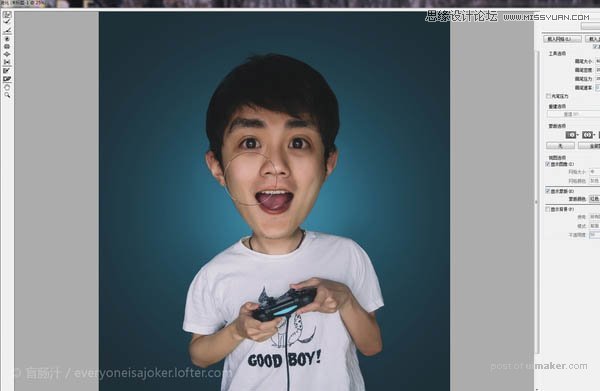来源:网络 作者:鲜榨盲肠汁
10、套索工具分别选出左眼右眼,并复制两个图层。
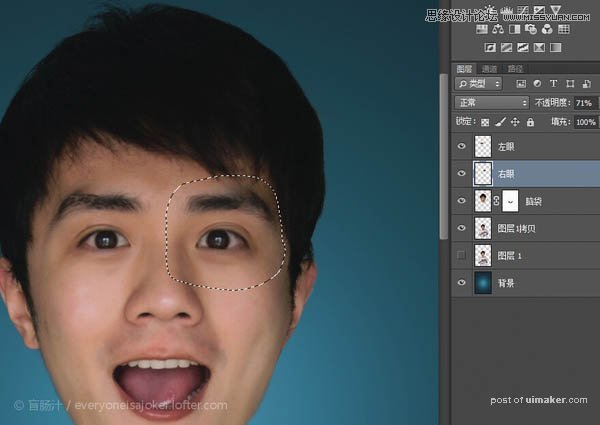
11、摁住shift,同时选中左右眼图层,Ctrl+T酌情放大双眼。
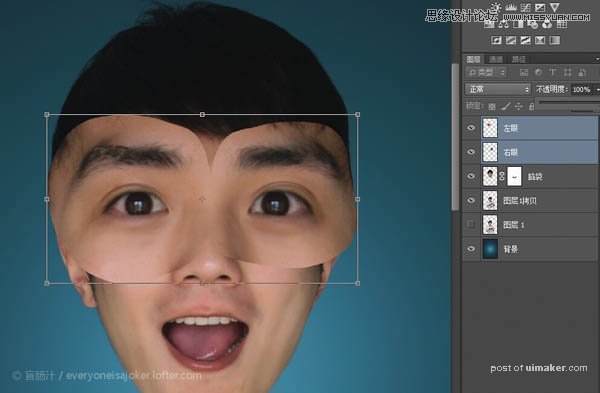
12、降低眼睛图层透明度,把放大后的内眼角与原图内眼角对齐。
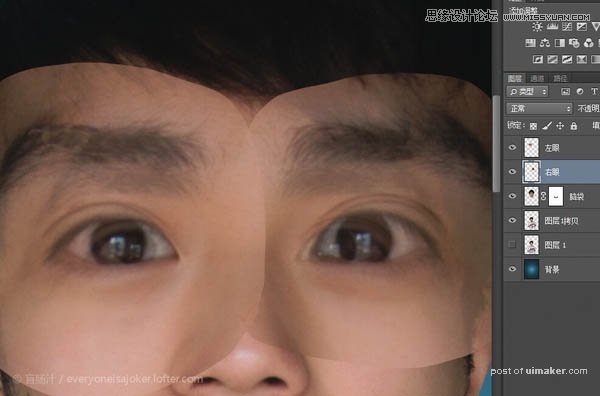
13、现在变成这样啦。

14、在双眼图层建立蒙版,用边角柔和的画笔工具将边缘过渡自然。
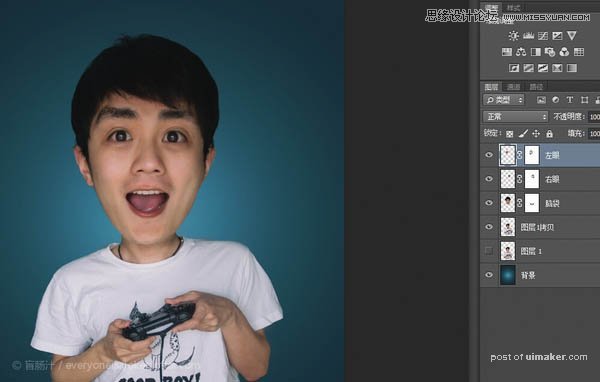
15、Ctrl+Alt+shift+E盖印可见图层,然后液化。液化这步可以自由发挥,我把耳朵用向前变形工具拉成了招风耳,肩膀线条改成了更平滑的溜儿肩,手腕胳膊改的更细,你也可以缩小嘴巴,把脖子液化的更细,一切都可以适度夸张。